|
Wij gaan beginnen
1. Open je afbeelding: ''fond_macabre_medusa: Laagmaken van achtergrondlaag = raster 1''
2. Lagen- Dupliceren
3. Effecten- Filter -Unlimited Two Moon /VenitianBuilder
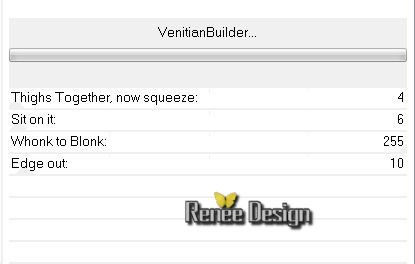
4.
Effecten-Filter Simple -Blintz
5.
Effecten-Filter Simple -Pizza Slice Mirror
6.
Selecties-Selectie laden/opslaan-Selectie laden van af schijf en neem selectie :''macabre_medusa_1"
7.
Selecties- Laag maken van de selectie
8.
Selecties- Niets selecteren
9. Effecten-Filter - Simple - Top left Mirror
10.Effecten- Filter- Unlimited Factory Gallery A - Spotlight
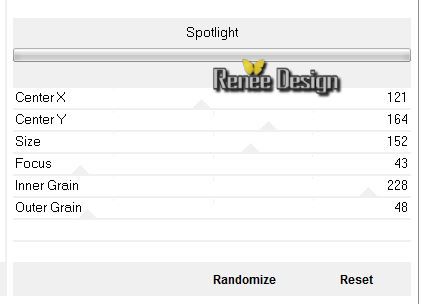
11.Effecten - Randeffecten- Sterker accentueren
Lagenpalet: zet je mengmodus op "Tegenhouden"
12.
Lagenpalet: aktiveer je laag er onder (Copie de Raster
1)
13. Effecten -Filter Unlimited Factory Gallery A / Mirror Mirror
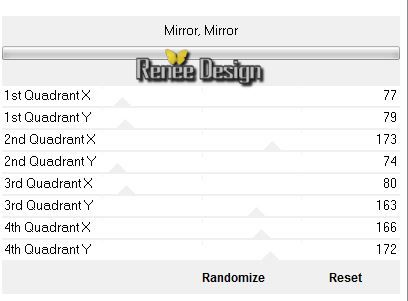
14. Effecten-Filter - Unlimited Factory Gallery A / Marble Madness
One standaard 26/0/0/0
15.
Effecten -Filter Mura's Meister - Perpespective tilling
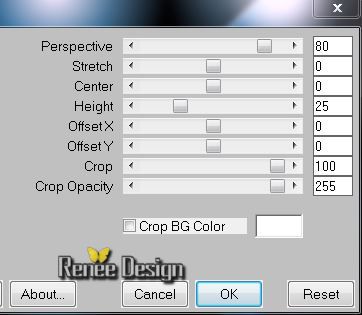
17.
Effecten- Geometrische effecten-Perspectief horizontaal
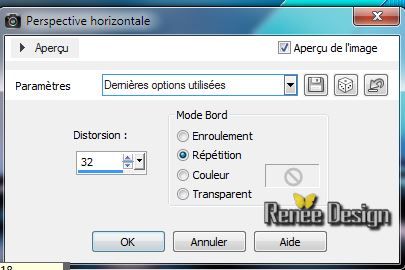
Lagenpalet: aktiveer je laag- raster 1
18.Bewerken- Kopiëren-Speciaal/Samengevoegd Kopiëren
Lagenpalet: Aktiveer je bovenste laag
Lagen- Nieuwe rasterlaag
19.
Selecties-Aangepaste selectie met onderstaande instellingen

20.Bewerken-Kopiëren - Bewerken- Plakken in de selectie
21.
Selecties- Niets selecteren
22.
Effecten-Filter - Unlimited Toadies - weaver 193/43/0
23.
Effecten -Vervormingseffecten -Bolvorm
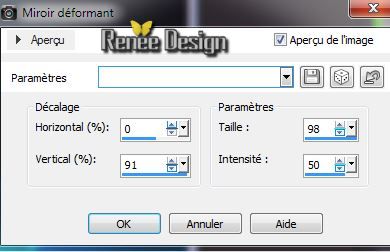
24.
Effecten-Filter Vanderlee -Unppluged X/ Zoomlens
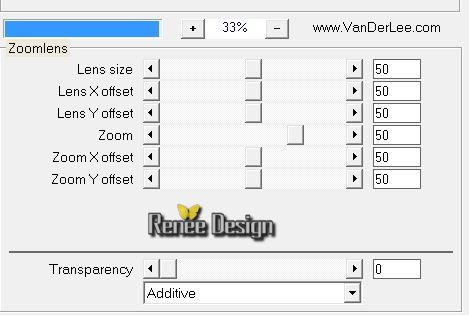
25.
Open je tube ''medusa_2'' - Bewerken-Kopiëren- Bewerken- Plakken als nieuwe laag en staat meteen goed
26. Effecten -Filter Flaming Pear Flood/ Voorinstelling-preset
"macabre_medusa_flood''
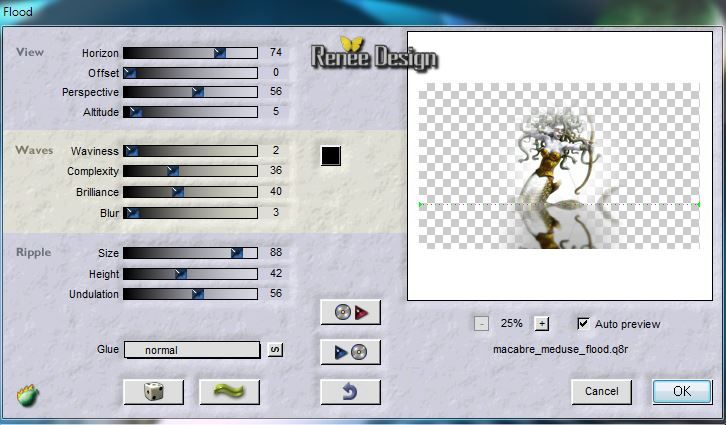
27.
Open je tube'' medusa_lune'' / Bewerken-Kopiëren- Bewerken- Plakken als nieuwe laag
28.
Effecten -Afbeeldingseffecten - Verschuiving
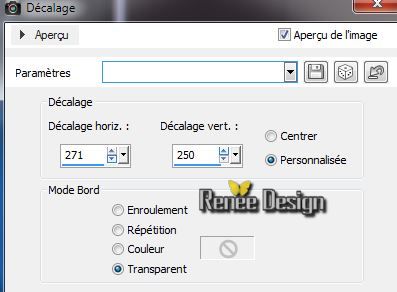
Lagenpalet: zet je mengmodus op "Hard Licht "
29.
Lagen- Nieuwe rasterlaag
30.
Selecties-Aangepaste selectie met onderstaande instellingen

31.
Gereedschap-Vlakvulling - Laagdekking van je kleuren op 70% en zet je voorgrondkleur op : #203b42
en vul je selectie met je voorgrondkleur
32.
Lagen- Nieuwe rasterlaag
33.
Open je tube'' 2251_TRP-12''/ Bewerken-Kopiëren-Bewerken-Plakken in de selectie /Lagenpalet: Zet je laagdekking op 81%
34.
Lagen- Samenvoegen-Omlaag samenvoegen
35.
Effecten -Filter AAA -FRame Foto Frame
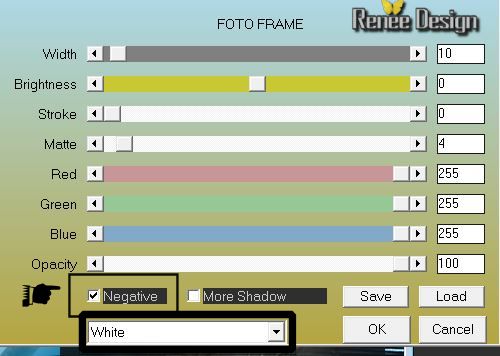
36.
Selecties - Niets selecteren
37. Effecten-Filter -EyeCandy 5 Impact - Glass/ -Voorinstelling- Preset
''macabre_medusa_glass''
Dit moet u nu hebben
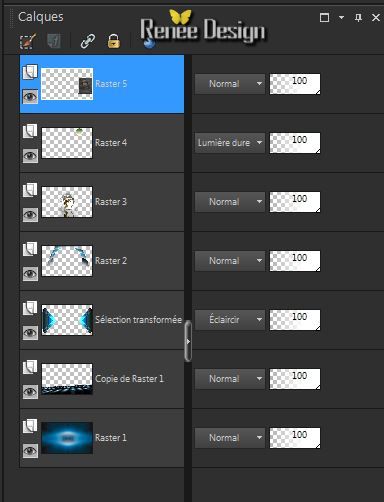
38.
Lagenpalet: aktiveer de een na onderste laag=(copie de Raster 1)
39.Lagen- Nieuwe rasterlaag
40.
Eigenschappen van materiaal: voorgrondkleur op wit - Laagdekking van je kleuren op 70% - Gereedschap- Vlakvulling-vul je laag met wit
41.
Lagen- Nieuwe maskerlaag uit afbeelding en neem masker :
''macabre_meisa_masque''

42.
Lagen- Samenvoegen- Groep samenvoegen
Lagenpalet: aktiveer je bovenste laag in je lagenpalet
43.
Open je tube "medusa_nuages'' /Bewerken-Kopiëren- Bewerken- Plakken als nieuwe laag
Gereedschap-Verplaatsen (K)plaats naar het voorbeeld

44.
Lagenpalet: zet je mengmodus op "Hard Licht en je laagdekking naar
65%
45.
Lagen- Nieuwe rasterlaag
46.
Selecties-Aangepaste selectie met onderstaande instellingen

47.
Effecten - 3D Effecten-Slagschaduw 1/1/100/38 zwart
48.
Selecties- Niets selecteren
49
. Lagen- Dupliceren
50.
Effecten - Vervormingseffecten- Platslaan
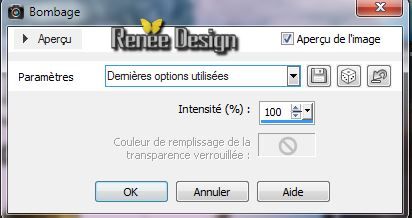
51.
Lagen- Dupliceren-Herhaal: Effecten - Vervormingseffecten- Platslaan (met dezelfde instelling)
52.Lagen- Samenvoegen-2 x omlaag samenvoegen( 3 lagen met die randen zijn nu samengevoegd)
53.
Open je tube ''medusa_texte_incliné'' -Bewerken- Kopiëren- Bewerken-Plakken als nieuwe laag op je werk en verplaats naar links.Lagenpalet: zet je mengmodus op "Overlay"
54.
Gereedschap-Basisvorm Trek 2 pijlen naar eigen smaak en je kunt ze bewerken met filter: eye candy 5 Glas - Of neem ze uit de map en open : ''medusa_fleches'' / Bewerken- Kopiëren- Bewerken-Plakken als nieuwe laag en plaats
(
De witte pijl staat de mengmodus op "Normaal" en de blauwe pijl staat de mengmodus op "Hard Licht")
55.
Lagen- Nieuwe rasterlaag
56.
Selecties-Selectie laden/opslaan-Selectie laden van af schijf en neem selectie :
''macabre-medusa_2''
Eigenschappen van materiaal: zet je voorgrond op verloop en kies mijn verloop: ''fairkiss_gardient.jgd'' met deze instellingen
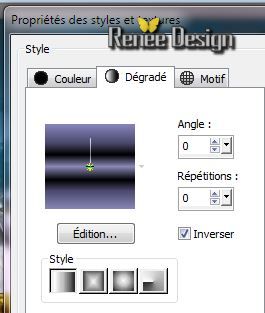 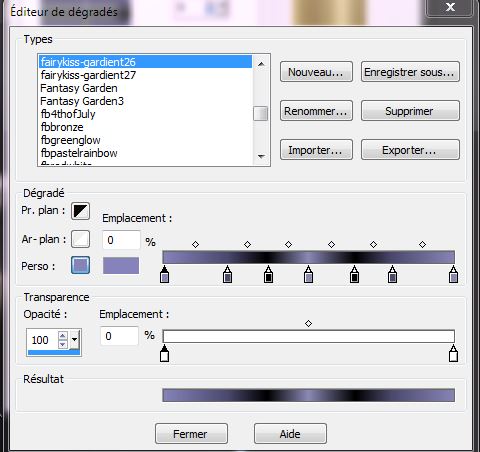
Gereedschap-Vlakvulling: vul je selectie met je verloop en klik 2 x in de selectie
57.
Selecties- Niets selecteren
58
.Lagen- Dupliceren
59.
Effecten -Filter DBS Flux - Linear Transmision
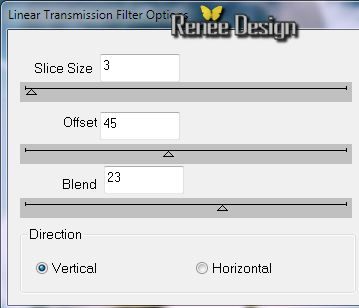
60.
Effecten- Randeffecten - Accentueren
61.
Effecten - Vervormingseffecten - Poolcoördinaten-Rechthoek naar polair-Omloop
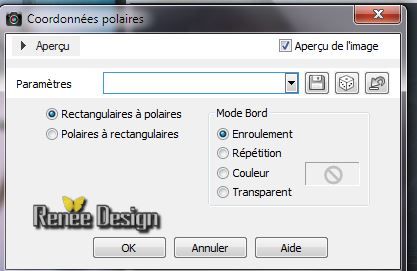
62.
Effecten - 3D Effecten-Slagschaduw- 1/1/10/40 zwart
63.
Effecten-Filter Graphic Plus - Horizontal Mirror
128/255
64.
Effecten-Filter Power retouche /PR Color Corrector 4.1
Of neem Filter Final Impact
Hotshot en speel met blauw voor hetzelfde effect
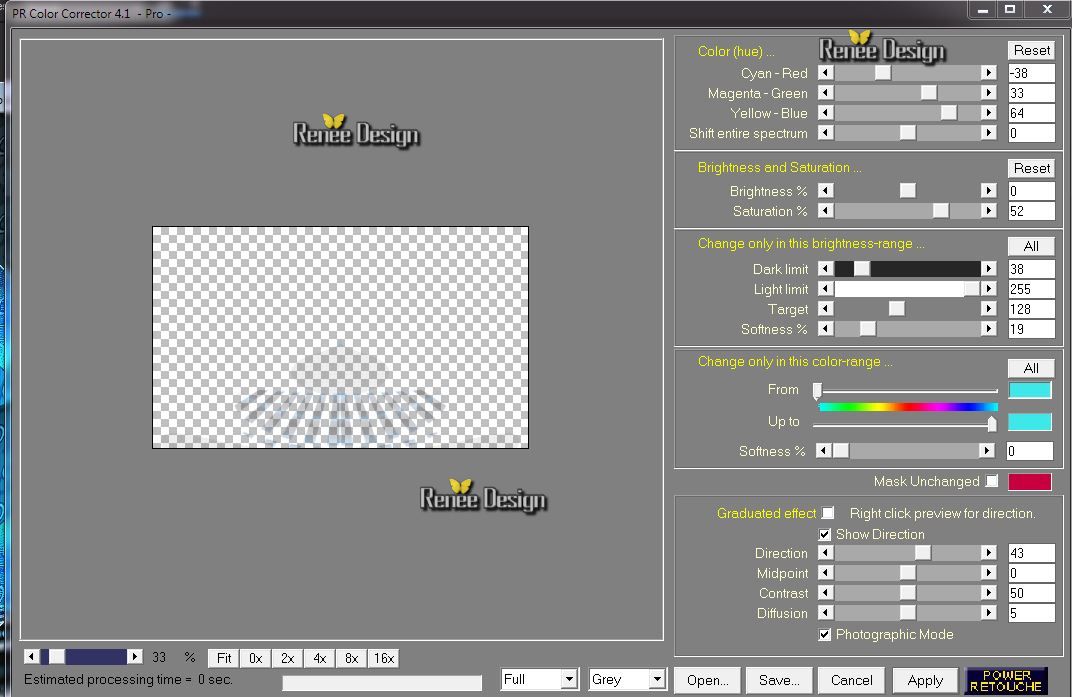
65.
Lagen- Samenvoegen- Zichtbare lagen samenvoegen
66.
Bewerken- Kopiëren
67.
Afbeelding- Randen toevoegen met : 1 pixels zwart
68.
Afbeelding- Randen toevoegen asymmetrisch wit
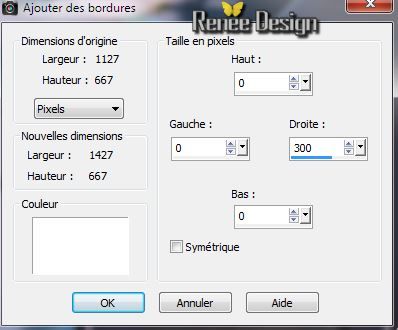
69.
Gereedschap- Toverstok: selecteer de rand met de 300 pixels
70.
Lagen- Nieuwe rasterlaag
71.
Bewerken- Plakken in de selectie (afbeelding zit nog in je muis )
72.
Aanpassen- Vervagen- Gaussiaanse vervaging: Bereik op 65
73.
Effecten-Filter AAA Filters - AAA Framer
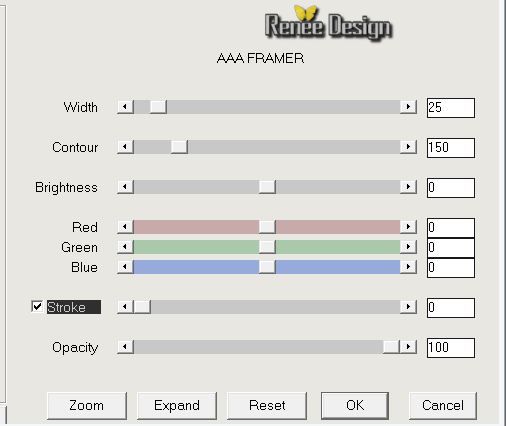
Selecties- Niets selecteren
74.
Lagen- Samenvoegen- Omlaag samenvoegen
75.
Gereedschap- Toverstok: selecteer de witte rand
76. Effecten- Filter Eyecandy 5 Impact - Bevel-Voorinstelling- Preset
''medusa_bevel_1''
77. Selecties- Niets selecteren
78. Lagen- Nieuwe rasterlaag
79.
Selecties-Selectie laden/opslaan-Selectie laden van af schijf en neem selectie :
''macabre_medusa_3'' /Gereedschap- Vlakvulling: vul je selectie met je verloop
80.
Effecten - Filter Eyecandy 5 Impact - Bevel (dezelfde instellingen
)
Selecties- Niets selecteren
81.
Effecten - Geometrische effecten-Perspectief Horizontaal -vink bij omloop
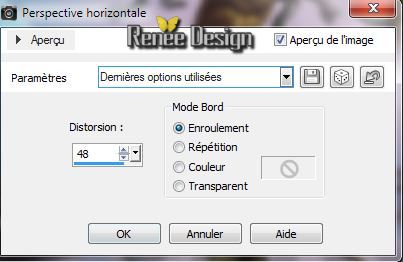
Lagenpalette: Zet je mengmodus op "Verschil"
82.
Open ''LIz-Medusa3 voor Renee'' /Aktiveer het geselecteerde gedeelte-/Afbeelding- Formaat wijzigen met 65 % /Afbeelding
Spiegelen /Bewerken- Kopiëren-Bewerken-Plakken als nieuwe laag op je werk
Verplaats naar rechts
(zie voorbeeld )
83.
Lagen- Schikken- Omlaag verplaatsen
84.
Lagen- Samenvoegen- Zichtbare lagen samenvoegen
85.
Afbeelding- Randen toevoegen met : 2 pixels #0f181d
86.
Afbeelding- Formaat wijzigen met 1025 pixels breedte /vink bij alle lagen
87.
Selecties- Alles selecteren
87.
Afbeelding- Randen toevoegen met : 35 pixels =wit
88.
Effecten- 3D Effecten-Slagschaduw:1/1/100/35 zwart
89.
Selecties- Omkeren
90.
Eigenschappen van materiaal: voorgrondkleur op: wit en je achtergrondkleur op : #0f181d
Maak een lineair-verloop van de voor en achtergrondkleur met deze instellingen linéaire 0/1 geen vink bij omkeren
91.
Lagen- Nieuwe rasterlaag/Gereedschap- Vlakvulling: vul je selectie met je verloop
92.
Selecties- Niets selecteren
93. Effecten-Filter Penta com /Color Dot 90/2/255/255/255
94. Effecten-Filter Toadies What are you 13/0
95.
Effecten - Randeffecten- Sterker accentueren
96.
Effecten - 3D Effecten-Slagschaduw- 7/5/34/0 zwart
97.
Effecten - Filter Graphic Plus -Horizontal Mirror 134/0
98.
Afbeelding- Randen toevoegen met : 2 pixels =achtergrondkleur
99.
Afbeelding- Randen toevoegen met : 25 pixels =wit
100.
Afbeelding- Randen toevoegen met : 2 pixels =achtergrondkleur
101.
Open je tube ''medusa_texte_2'' Bewerken- Kopiëren-Bewerken-Plakken als nieuwe laag en plaats
Lagenpalette: Zet je mengmodus op "
Luminantie"en de laagdekking op 63%
102.
Lagen-Samenvoegen-Alle lagen samenvoegen
De les is klaar, ik hoop dat er van genoten hebt
Renée
Deze les is geschreven door Renée 7/03/0214
Uitgave op 16/03/2014
*
Elke gelijkenis met een andere bestaande les berust op puur toeval
*
Vergeet onze vertalers/tubers/testers niet te bedanken die achter de schermen werken.
Bedankt Renée |